Het vergrendelscherm is de beschermende barrière tussen de telefoon en de buitenwereld. Om het lekken van uw privégegevens te voorkomen, kunt u het scherm van uw Samsung Galaxy S7 of andere Galaxy-telefoons vergrendelen. Daarmee wordt enige ongeautoriseerde toegang tot uw telefoon geblokkeerd en zal deze niet terloops een bewerking activeren als u per ongeluk op het telefoonscherm tikt. Dit artikel laat je zien hoe het Samsung-vergrendelingsscherm eruitziet en laat je zien hoe je het Samsung Galaxy-scherm en de lockscreen-achtergrond kunt vergrendelen / ontgrendelen.

Als u de Samsung Galaxy S7 als voorbeeld neemt, ziet u 5 componenten die uit het vergrendelscherm bestaan:
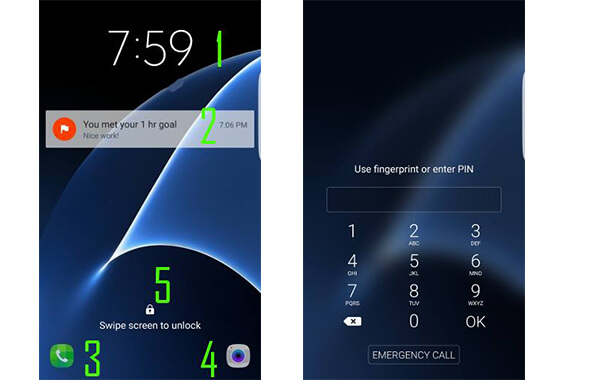
◆ Klok.
◆ Meldingen. U kunt ervoor kiezen om meldingen op het vergrendelingsscherm weer te geven of niet. U kunt ook kiezen hoe het wordt weergegeven, waarbij u de inhoud laat zien of niet.
◆ App-snelkoppeling links- / rechtsonder. De app-snelkoppeling kan worden aangepast.
◆ Help-bericht waarin staat hoe u het vergrendelscherm ontgrendelt, afhankelijk van de manier waarop u het scherm vergrendelt, zoals vegen, ontgrendelen via gezichtsherkenning, wachtwoord / PIN / patroon invoeren, enz.
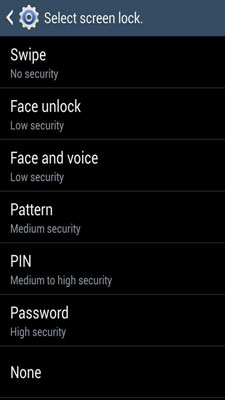
Dit deel laat zien hoe je de Samsung Galaxy S7 kunt vergrendelen en ontgrendelen.
◆ Als het scherm is ingeschakeld, hoeft u alleen maar op de aan / uit-knop te drukken, waarna het scherm wordt vergrendeld.
◆ Als het scherm is uitgeschakeld, wordt het scherm automatisch vergrendeld.
◆ Druk op de aan / uit-knop of de startknop om het Galaxy S7-scherm in te schakelen.
◆ Veeg met uw vinger over het vergrendelingsscherm van de Galaxy S7 om het te ontgrendelen.
◆ Als u een Galaxy S7-schermvergrendeling heeft ingesteld, wordt u gevraagd het patroon te tekenen, het wachtwoord of de pincode in te voeren of uw vingerafdruk te scannen.
Je kunt het geweldig vinden omdat de Samsung lockscreen-achtergrond eenvoudig kan worden gewijzigd en je kunt de achtergrond personaliseren. Hoe kun je de lockscreen-achtergrond van de Samsung Galaxy S7 wijzigen?
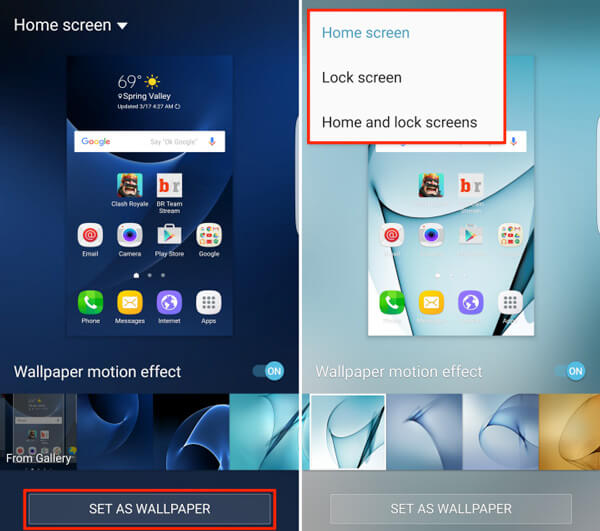
Het is heel makkelijk. Ontgrendel je Samsung-telefoon, houd een leeg scherm ingedrukt en kies vervolgens 'Achtergrond' in de linkerbenedenhoek. Tik op het tabblad "Startscherm" linksboven en kies "Scherm vergrendelen" in de lijst. Volg daarna de instructie om een foto of vooraf geïnstalleerde afbeelding te kiezen als je lockscreen-achtergrond. Wanneer je klaar bent met selecteren, klik je op de optie "Achtergrond instellen". Dat is het.
Er zijn verschillende handige applicaties uit de Google Play Store voor Android wallpaper downloaden, waar je veel geweldige gewone of live achtergronden kunt vinden. Populaire Android wallpaper-apps zijn Zedge, Wallpapers, Best Wallpapers QHD, Premium Wallpapers HD, etc. Je kunt ook vertrouwen op een aantal geweldige wallpaper-sites, zoals Androidwalls, PHtheme, mobilewall, mob.org, Live Wallpapers enzovoort.
Als u Android-bestanden moet herstellen / back-uppen wanneer het Samsung-scherm is vergrendeld en u het patroon of pincode niet meer weet, kunt u erop vertrouwen Broken Android Data Recovery. Dit is een van de beste Android-tools die je verdient.
Broken Android Data Recovery kan het Samsung-wachtwoord omzeilen en u de Android-bestanden laten herstellen of back-uppen wanneer de Samsung wordt vergrendeld of het wachtwoord wordt gewijzigd. Download en installeer eerst dit geweldige programma op uw computer.
Belangrijkste kenmerken:
◆ Herstel gebroken scherm, vergrendeld, bevroren, gecrashte, zwart-scherm, virusaanval Android-telefoon naar normaal.
◆ Toegang tot en herstel van contacten, berichten, foto's, WhatsApp-gegevens, belgeschiedenis en meer van een kapotte Android-telefoon.
◆ Ondersteuning voor bijna Samsung Galaxy S, Samsung Galaxy Note, etc.
Verbind uw Samsung-telefoon met een computer, start het programma, kies "Broken Android Phone Data Extraction" en klik vervolgens op de knop "Start".

Kies de apparaatnaam en het model voor uw Samsung-telefoon. Klik vervolgens op de knop "Bevestigen".

Volg de instructie en laat uw Samsung-telefoon naar de downloadmodus gaan. Klik nogmaals op de knop "Start".

Binnenkort scant het programma uw Android-gegevens. En u kunt uw contacten, foto's, berichten, video's en andere Android-bestanden bekijken en herstellen.

In dit artikel laten we je vooral zien over het Samsung Galaxy vergrendelscherm en lockscreen wallpaper. Ook als je Samsung-wachtwoord vergeten, Broken Android Data Recovery kan uw beste keuze zijn.
Je kunt de stappen leren van de onderstaande video:

